Optional: i3CAIR Modul
i3CAIR Sensordaten
Diese Funktion erfordert die i3RDM APK Version 1.4.0 oder höher.
i3CAIR Installationsanleitung
Anleitungen zum Anschließen des i3CAIR an das Display finden Sie im Handbuch unter i3CAIR
i3CAIR Dashboard-Übersicht
Das i3RDM-Dashboard enthält eine Karte, die den Wohlfühlindex für alle Geräte anzeigt, die mit einem i3CAIR-Gerät verbunden sind.
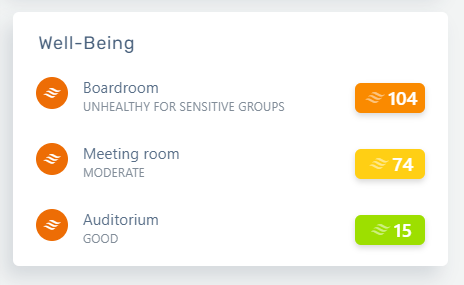
i3CAIR-Daten pro Gerät
Wenn ein i3CAIR mit einem Gerät verbunden ist, wird auf der Detailseite des Geräts ein neues Informationsbanner sichtbar.

Aktuelles Datum und Uhrzeit
Zeitpunkt des letzten empfangenen Sensorwertes
Aktuelle Sensordaten für jeden Sensortyp – aktualisiert alle 10 Minuten
Aktueller Luftqualitätsindex – aktualisiert alle 10 Minuten
Durch Klicken auf das Banner können Sie zur i3CAIR-Diagrammansicht navigieren.
Wenn der i3CAIR nicht mehr verbunden ist, bleiben die Daten im RDM verfügbar. Der Luftqualitätsindex zeigt in diesem Fall an, dass der i3CAIR nicht verbunden ist.
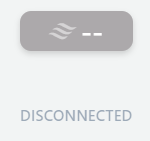
i3CAIR-Diagrammansicht
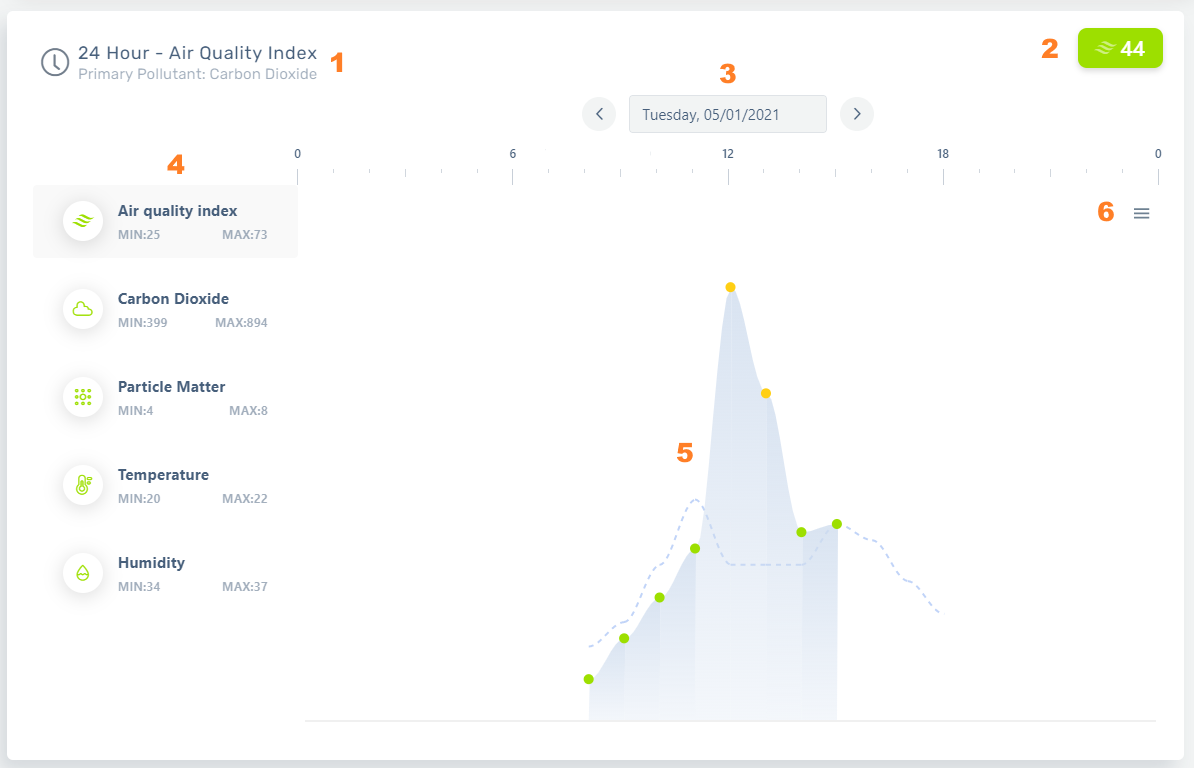
Zeitraum und Sensortyp: Auswahl des Zeitraums und des ausgewählten Sensortyps.
Luftqualitätsindex: Anzeige des Luftqualitätsindexes für den gewählten Zeitraum.
Datumauswahl: Ein Datumsauswahl-Tool wird angezeigt, wenn der Datumsselektor geklickt wird. Die Pfeile neben dem Selektor erlauben eine tagweise Navigation.
Menü (horizontale Tabs): Über dieses Menü können die verfügbaren Daten des Luftqualitätsindexes oder die Daten der einzelnen Sensoren abgerufen werden. Das Klicken auf einen Tab zeigt das Diagramm für den ausgewählten Zeitraum an.
Diagramm: Wird alle 15 Minuten aktualisiert. Durch Hovern über das Diagramm erhält man detaillierte Informationen zu den gemessenen Daten an einem bestimmten Punkt. Die gestrichelte Linie zeigt zum Vergleich die Daten genau 24 Stunden zuvor an.
Diagrammdaten herunterladen: Ermöglicht das Herunterladen der Diagrammdaten als SVG, PNG oder CSV.
i3CAIR-Warnungen
Falls auf dem Gerät konfiguriert, werden auch Warnungen, die von i3CAIR ausgelöst werden, in i3RDM sichtbar.
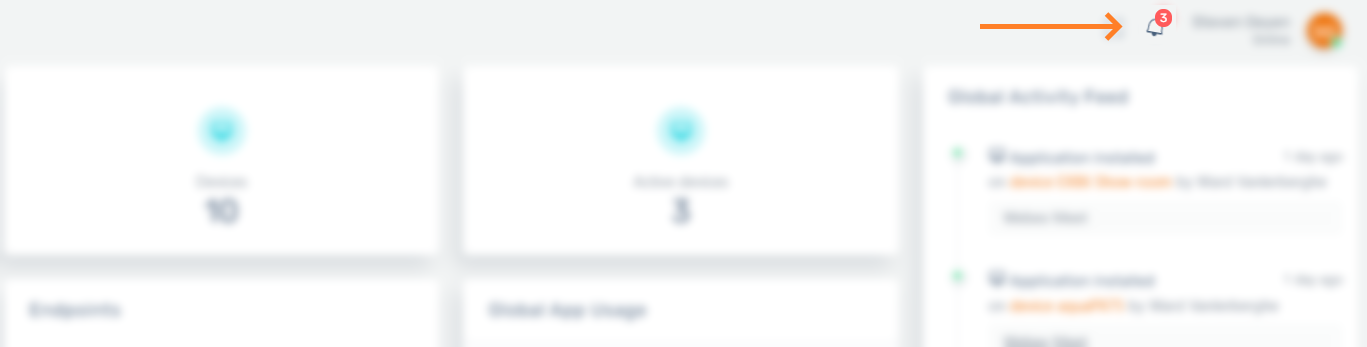
Durch Klicken auf das Glockensymbol wird eine Liste von Warnungen angezeigt.
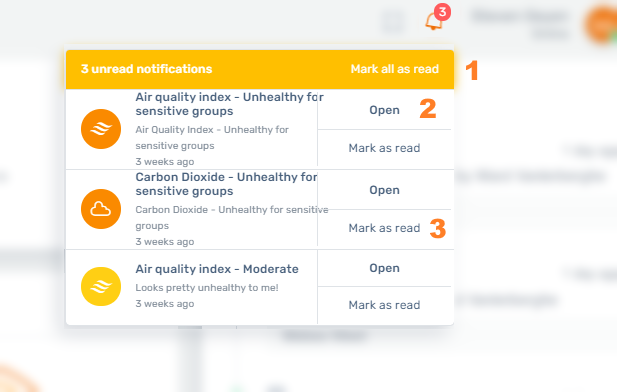
Alle Warnungen ignorieren
Zur i3CAIR-Detailseite navigieren
Eine Warnung ignorieren
Bitte beziehen Sie sich auf das Handbuch unter i3CAIR um zu erfahren, wie Sie die Warnungen konfigurieren.
